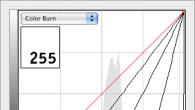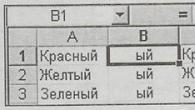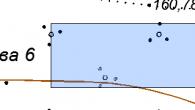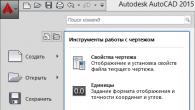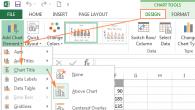Et låsepassord er et forebyggende tiltak som vil beskytte iPhone eller iPad fra å bli hacket. Bruk den til å beskytte personopplysninger mot uautorisert tilgang. Fra artikkelen under kuttet vil du lære: hva er et låsepassord, hvordan du setter et passord som er lengre enn 4 tegn når iPhone er midlertidig blokkert, hvordan du tilbakestiller telleren for feil forsøk og hvordan du aktiverer og fjerner låsepassordet på iPhone, iPod Touch og iPad. Det vil være nyttig for nybegynnere, for avanserte brukere materiale for referanse.
Hvordan iPhone Passcode Lock fungerer
Når du slår på passordlåsen for iPhone eller iPad, er skrivebordet (hjemmeskjermen) på enheten fullstendig blokkert. Når du trykker på "Hjem" og "Strøm"-knappene på enhetens skjerm, vises en låseskjerm kjent som "Låseskjermen".

Alt du kan se på låseskjermen er statuslinjen (helt øverst), dato og klokkeslett. Låser du opp iPhone med et sveip til høyre nederst på skjermen, får du opp skjemaet for inntasting av låspassord (standard 4 sifre). Og for å gå til skrivebordet og få tilgang til funksjonene til enheten, må du angi riktig tegnsett.
På låseskjermen kan du aktivere "Kontrollsenter" (aktivert i innstillingene i menyen med samme navn), dette lar deg slå på Wi-Fi og koble til kjente trådløse nettverk automatisk (uten å låse opp enheten) , lanser verktøy som er nyttige i hverdagen: en lommelykt, en tidtaker, en kalkulator, et kamera og AirDrop-funksjonen.

I iOS 7.0-7.0.4 ble det funnet en sårbarhet som gjorde det mulig å omgå låsepassordet og ringe alle programmer som kjører i bakgrunnen gjennom kontrollsenteret på den låste skjermen.
Enkel iPhone-lås-passord
Et enkelt passord består av kun 4 arabiske tall, bokstaver og spesialtegn er ikke tilgjengelige. Det viser seg at det kan være 10 000 alternativer for et slikt sett.Ikke lite, ikke sant? Og hvis du tar hensyn til periodiske tidsblokkeringer i 1, 5, 15 og 60 minutter, med feil forsøk, vil det ta veldig lang tid.

Kompleks lås passord
Allerede et sted, og i Apple, er det lagt stor vekt på beskyttelse av personlige data, så vel som selve enhetene mot hacking. Med et fingerknips blir en enkel 4-sifret kode til et ekte mareritt for en innbruddstyv. Det er lettere å selge en låst enhet for skrot enn å hente et slikt passord.

I iPhone-innstillingene i Touch ID & Passcode-menyen - for enheter med Touch ID og Passcode - for alle andre, slå av Easy Passcode-bryteren og få muligheten til å låse enheten med et ubegrenset passord bestående av tall, store og små bokstaver , og også spesialtegn. For moro skyld, beregne lengden på det komplekse passordet og oppgi informasjonen i kommentarene. Takk skal du ha!

Antallet alternativer for et slikt passord er vanskelig å forestille seg, og det er ikke behov for dette, et 4-sifret er nok. Dessuten er et komplekst passord lett å glemme, og for å låse opp iPhone trenger du det med tap av alt innhold.
Lås iPhone-en din midlertidig når du skriver inn feil passord

Etter 6 feil forsøk på å angi låsepassordet, låses enheten midlertidig først i 1 minutt: ingen handlinger er tilgjengelige bortsett fra nødanrop, inkludert et nytt forsøk på å angi passordet.
Hvert påfølgende feil forsøk øker iPhone-låsetiden med 5, 15 og 60 minutter, og så snart du taster inn feil passord for 10. gang på rad, vil enheten bli permanent låst. Før du kobler iPhone til en datamaskin som har tilgang til enheten, og det vil ikke være mulig å angi passordet.

Slik tilbakestiller du telleren for ugyldige forsøk på å angi låsepassordet
Du kan tilbakestille den midlertidige låsen til iPhone når du skriver inn feil passord. Hvis du har tilgang som enheten har blitt synkronisert til minst én gang, er dette enkelt å gjøre.

Hvis du kobler din iPhone til en datamaskin som den ikke tidligere har vært synkronisert med, vil du ikke kunne tilbakestille telleren, for dette må du la datamaskinen få tilgang til innholdet på iPhone.

Det er nødvendig å bekrefte tillatelsen på selve enheten, men det er uflaks - du kan ikke låse den opp, og følgelig kan du ikke tillate det.
Beregner tiden det tar å brute force et enkelt iPhone-låspassord manuelt
La oss anta at iOS-enheten ikke er permanent blokkert ved det 10. feil forsøket. For manuell oppregning av 10 000 alternativer trenger du:
- Hvert 9. alternativ: 1+5+15+60=81 minutter.
- 10 000 alternativer: (10 000/9)*81~90 000 minutter, eller 90 000/60=1500 timer, eller 1500/24=62,5 dager. Og det teller ikke innspillingstiden.
Som du kan se, er selv ikke en 4-sifret kode lett å plukke opp. Nok en gang er det ikke nødvendig og til og med farlig å aktivere et komplekst låsepassord på iPhone.
Slik aktiverer du iPhone Lock Passcode
Slik angir du et passord:

Hvis passordet er aktivt, er tilgangen til "Touch ID og passord"-menyen blokkert.
Som en ekstra beskyttelse gir samme meny 10 feil forsøk. Slå på "Slett data"-bryteren hvis du er sikker på at ingen bortsett fra deg vil prøve å låse opp iPhone.

Slik slår du av passordlås på iPhone
Hvis du har tilgang til enhetsinnstillingene og av en eller annen grunn ønsker å deaktivere passordbeskyttelse (for eksempel gir du enheten til et barn for en stund), kan du gjøre dette i de samme innstillingene i "Touch ID og passord" Meny.
Trykk på "Slå av passord" og bekreft avgjørelsen. Deretter skriver du inn gjeldende passord og bestemmer hva du skal gjøre med iCloud-nøkkelringen (KeyChain): slå den av på enheten og fjern alle passord eller fortsett å bruke den. Personlig velger jeg alltid «Fortsett med nøkkelring» så jeg slipper å aktivere nøkkelringen på nytt i iCloud-innstillingene.


Som du kan se, er iPhone, iPod Touch eller iPad sikkert beskyttet med noen få enkle trinn. Det er nesten umulig å finne et enkelt 4-sifret passord ved hjelp av manuell oppregning, så bruk iOS-enhetslåsen forsiktig. Hvis du har glemt sikkerhetskoden eller installert den uten din viten (samme barn) - .
Jeg inviterer deg til å kommentere – stille spørsmål, supplere, kritisere.
iPhone er en av de mest populære smarttelefonene i verden i dag. Den har oppnådd en slik suksess på grunn av sin høye kvalitet, utrolige ytelse, et stort antall forskjellige funksjoner og brukervennlighet. Til tross for dette vet ikke alle iPhone-eiere hvordan de skal bruke sine evner maksimalt, og noen vet ikke engang hvordan de skal gjøre selv de mest elementære operasjonene, hvorav den ene er å låse iPhone-skjermen. Ganske ofte stiller glade iPhone-eiere spørsmålet om hvordan man blokkerer en smarttelefon på riktig måte og raskt, samt hva som må gjøres for dette. Nedenfor er flere mulige svar på dette spørsmålet.
Ved hjelp av låsetøkkelen
Selvfølgelig er den enkleste og mest populære måten å låse telefonen på ved å bruke en dedikert knapp. Vi snakker om nøkkelen, som er plassert på topppanelet. For å bruke den til å blokkere iPhone, trenger abonnenten bare å holde et enkelt trykk på denne knappen. Som et resultat av dette vil skjermen slå seg av, og iPhone går i låsemodus. For å låse opp smarttelefonen din trenger du bare å gjenta den samme operasjonen, samt angi en grafisk eller digital nøkkel, hvis tilgjengelig og tilkoblet på mobilenheten.
Blokkering med Assistive Touch
Hvis du ikke liker den første metoden, eller av en eller annen grunn ikke kan bruke den, for eksempel er avslutningsknappen ute av drift og utfører ingen operasjoner, eller du ikke vil bruke den, kan du blokkere smarttelefonen og et annet alternativ. Noen brukere liker det til og med bedre, dessuten bruker de det med helt normal drift av avslutningsknappen.
For å utføre den aktuelle operasjonen ved denne metoden, må abonnenten først aktivere programmet nevnt ovenfor. Du kan gjøre dette på følgende måte:
- Først av alt må du gå til "Innstillinger" på mobilenheten din.
- Etter det må du gå til delen som heter "Basic".
- Deretter skal abonnenten åpne "Universal Access"-gruppen.
- Klikk på "Assistive Touch"-linjen.

Resultatet av trinnene som presenteres vil være at det dannes en liten knapp på mobiltelefonskjermen, som er plassert på toppen av skrivebordet, og som også beveger seg helt enkelt til alle sider og hjørner av skjermen.
For å låse iPhone med dette programmet, trenger du:
- Klikk på knappen som vises på skjermen.
- I Assistive Touch-menyen som åpnes, velg ønsket element som vil hjelpe deg med å utføre den nødvendige prosedyren.
I tillegg, ved å bruke menyen som åpnes, kan abonnenten også justere volumet på smarttelefonen, klikke på "Hjem"-knappen og en rekke andre operasjoner. Dette hjelper mye i øyeblikk når de nevnte fysiske knappene stopper deres fulle funksjon.

Blokkering av en stjålet smarttelefon
Utviklerne av de verdenskjente Apple-produktene har tatt vare på kundene sine, samt deres sikkerhet i tilfelle tyveri av telefoner. Hvis du har blitt et offer for lommetyver og mistet din iPhone, må du blokkere den så snart som mulig, og deretter kontakte de lokale politimyndighetene for å få hjelp.
Hver eier av en apple-smarttelefon kan blokkere den på avstand på egen hånd. I tillegg kan du også slette personlig informasjon, eller legge igjen SMS med koordinatene dine hvis det skulle skje at iPhone blir borte.
For å utføre blokkeringsoperasjonen må abonnenten bruke et program kalt ". Du kan gjøre dette gjennom iCloud, eller gjennom en annen enhet basert på iOS.

Hvis iPhone blir stjålet, må du aktivere Lost Mode så snart som mulig. Dette kan gjøres ved å bruke følgende sekvensielle trinn:
- Først må du besøke iCloud-nettstedet og angi din egen Apple-ID i det nødvendige vinduet, samt en passordkombinasjon.
- Etter det må du gå til Find My iPhone-programmet.
- Deretter vil plasseringen av smarttelefonen bli bestemt. Abonnenten kan se plasseringen av dingsen på kartet, i form av en grønn sirkel som må klikkes på.
- I vinduet som vises, klikk på bokstaven "i", og deretter, i det nye vinduet som dukker opp, må du klikke på funksjonen som heter "Lost Mode".
Etter det må du skrive inn det tidligere innstilte smarttelefonpassordet, men hvis det ikke var der, må du finne opp og huske passordet, siden du med dets hjelp vil låse opp den manglende telefonen. Deretter må du skrive et nummer, som deretter vises på skjermen til den manglende Apple-telefonen. Dette nummeret vil fungere som en kontakt for å kontakte deg.
Den manglende smarttelefonen vil umiddelbart bli blokkert hvis den er koblet til det globale nettverket, hvis ikke, vil blokkering skje første gang du kobler til World Wide Web.
Hei venner! For ikke så lenge siden kjøpte jeg min kone en iPhone 7, og hun er en glemsk dame og det var et problem: hvordan låse opp iphone hvis jeg har glemt passordet? I det øyeblikket skjønte jeg hva det neste emnet i artikkelen min ville være.
Til tross for at fingeravtrykkskannere er installert på de fleste iPhone-modeller, fortsetter mange å bruke digitale passord av vane. Det er også eiere av telefonmodeller 4 og 4s, der fingeravtrykkskanneren ikke er innebygd. I tillegg er det en mulighet for feil i skanneren. Det er derfor tusenvis av mennesker fortsatt står overfor problemet med et glemt passord.
1. Slik låser du opp iPhone hvis du har glemt passordet ditt: 6 måter
Etter det tiende forsøket er favoritt-iPhonen din blokkert for alltid. Selskapet prøver å beskytte telefoneiere fra datahacking så mye som mulig, så det er ganske vanskelig å gjenopprette et passord, men det er en slik mulighet. I denne artikkelen vil vi gi så mange som seks måter på hvordan du låser opp en iPhone hvis du har glemt passordet ditt.

Viktig! Hvis du ikke har synkronisert noen av dataene dine før du forsøkte tilbakestillingen, vil alle dataene dine gå tapt.
1.1. Med iTunes på en tidligere synkronisering
Hvis eieren har glemt passordet på iPhone, anbefales denne metoden. Fremsyn i spørsmålet om gjenoppretting er svært viktig, og hvis du er så heldig å ha en sikkerhetskopi av dataene dine, bør det ikke oppstå problemer.
For denne metoden trenger du datamaskinen som tidligere synkroniserte med enheten.
1. Bruk en USB-kabel, koble telefonen til datamaskinen og vent til den vises i enhetslisten.
3. Nå må du vente, litt tid vil iTunes synkronisere dataene. Denne prosessen kan ta flere timer, men det er verdt det hvis du trenger dataene.
4. Når iTunes informerer deg om at synkroniseringen er fullført, velger du "Gjenopprett data fra iTunes-sikkerhetskopi". Å bruke sikkerhetskopier er den enkleste tingen å gjøre hvis du har glemt passordet ditt på iPhone.

5. Programmet vil vise en liste over enhetene dine (hvis det er flere) og sikkerhetskopier med opprettelsesdato og størrelse. Opprettelsesdatoen og størrelsen bestemmer hvor mye informasjon som vil forbli på iPhone, endringer som er gjort siden siste sikkerhetskopi vil også bli tilbakestilt. Så velg siste sikkerhetskopi.
Hvis du er så uheldig å ha en forhåndssikkerhetskopiert telefon eller du ikke trenger dataene, les artikkelen videre og velg en annen metode.
1.2. Slik låser du opp iPhone via iCloud
Denne metoden fungerer bare hvis du har Finn min iPhone-funksjonen konfigurert og aktivert. Hvis du fortsatt lurer på hvordan du tilbakestiller passordet ditt på en iPhone, bruk en av de fem andre metodene.
1. Først av alt må du følge lenken https://www.icloud.com/#find fra hvilken som helst enhet, uansett om det er en smarttelefon eller en datamaskin.
2. Hvis du ikke kom inn på siden før og ikke lagret passordet, må du på dette stadiet legge inn data fra Apple ID-profilen. Hvis du har glemt kontopassordet, kan du gå til den siste delen av artikkelen om hvordan du tilbakestiller passordet ditt på iPhone for Apple ID.
3. Øverst på skjermen vil du se en liste over "Alle enheter". Klikk på den og velg enheten du trenger, hvis det er flere.

4. Klikk "Slett (enhetsnavn)", dette vil slette alle telefondata sammen med passordet.

5. Nå er telefonen tilgjengelig for deg. Du kan gjenopprette den fra en iTunes- eller iCloud-sikkerhetskopi, eller sette den opp igjen som om den nettopp ble kjøpt.
Viktig! Selv om tjenesten er aktivert, men tilgang til Wi-Fi eller mobilt Internett er deaktivert på telefonen, vil du ikke kunne bruke denne metoden.
Uten en internettforbindelse vil de fleste måtene å knekke et iPhone-passord på ikke fungere.
1.3. Ved å tilbakestille telleren for ugyldige forsøk
Hvis dingsen din har blitt blokkert etter det sjette forsøket på å skrive inn passordet, og du håper å huske passordet, kan du prøve å tilbakestille telleren for feil forsøk.
1. Koble telefonen til datamaskinen via USB-kabel og slå på iTunes. Det er viktig at Wi-Fi eller mobilt Internett er aktivert på mobilen.
2. Vent en stund til programmet "ser" telefonen og velg menypunktet "Enheter". Klikk deretter "Synkroniser med (navnet på din iPhone)".
3. Umiddelbart etter starten av synkroniseringen vil telleren tilbakestilles. Du kan fortsette å prøve å skrive inn riktig passord.
Ikke glem at telleren ikke kan tilbakestilles bare ved å starte enheten på nytt.
1.4. Bruker gjenopprettingsmodus
Denne metoden vil fungere selv om du aldri har synkronisert med iTunes og ikke har aktivert funksjonen for å finne iPhone. Når du bruker den, slettes både enhetsdata og passord.
1. Koble iPhone via usb til en hvilken som helst datamaskin og åpne iTunes.
2. Etter det må du holde nede to knapper samtidig: "Hvilemodus" og "Hjem". Oppbevar dem lenge, selv når enheten begynner å starte på nytt. Du må vente på gjenopprettingsmodusvinduet. På iPhone 7 og 7s holder du nede to knapper: Sleep og Volum ned. Hold dem like lenge.

3. Du vil bli bedt om å gjenopprette eller oppdatere telefonen. Velg gjenoppretting. Enheten kan gå ut av gjenopprettingsmodus hvis prosessen drar utover, og gjenta deretter alle trinnene igjen 3-4 ganger.
4. På slutten av gjenopprettingen vil passordet bli tilbakestilt.
1.5. Ved å installere ny fastvare
Denne metoden er pålitelig og fungerer for de aller fleste brukere, men krever valg og nedlasting av fastvare, som veier 1-2 Gigabyte.
Merk følgende! Velg nøye kilden for nedlasting av fastvaren. Hvis det er et virus inni den, kan det knuse iPhone fullstendig. Du vil ikke kunne finne ut hvordan du låser den opp. Ikke ignorer antivirusadvarsler og ikke last ned filer med .exe-utvidelsen
1. Bruk en datamaskin, finn og last ned fastvaren for din iPhone-modell med .IPSW-utvidelsen. Denne utvidelsen er den samme for alle modeller. For eksempel kan nesten all offisiell firmware være .
2. Gå inn i Utforsker og flytt fastvarefilen til mappen på C:\Documents and Settings\brukernavn du bruker\Application Data\Apple Computer\iTunes\iPhone Programvareoppdateringer.
3. Koble nå enheten til datamaskinen via USB-kabel og gå inn på iTunes. Gå til telefondelen (hvis du har flere enheter). Hver modell vil ha et fullt teknisk navn, og du vil enkelt finne din.
4. Trykk CTRL og "Gjenopprett iPhone". Du vil kunne velge fastvarefilen du har lastet ned. Klikk på den og klikk "Åpne".

5. Nå gjenstår det å vente. Til slutt vil passordet tilbakestilles sammen med dataene dine.
1.6. Bruke et spesielt program (bare etter jailbreak)
Hvis favoritttelefonen din blir hacket av deg eller den forrige eieren, vil ikke alle metodene ovenfor fungere for deg. De vil få deg til å installere den offisielle fastvaren. Du må laste ned et eget program kalt Semi-Restore for dette. Det vil ikke fungere hvis du ikke har OpenSSH-filen og Cydia-butikken på telefonen.

Merk følgende! For øyeblikket fungerer programmet bare på 64-bits systemer.
1. Last ned programmet på https://semi-restore.com/ og installer det på datamaskinen din.
2. Koble enheten til datamaskinen via en USB-kabel, etter en stund vil programmet gjenkjenne den.
3. Åpne programvinduet og klikk på "SemiRestore"-knappen. Du vil se prosessen med å fjerne enheter fra data og passord i form av en grønn linje. Vent, mobilen kan starte på nytt.
4. Når slangen "kryper" til slutten, kan du bruke telefonen igjen.
2. Hvordan tilbakestiller jeg Apple ID-passordet mitt?
Hvis du ikke har et Apple ID-passord, vil du ikke kunne logge på iTunes eller iCloud og tilbakestille. Alle metoder for å gjenopprette et passord på en iPhone vil ikke fungere for deg. Derfor må du først gjenopprette Apple ID-passordet ditt. Oftest er konto-ID-en din e-post.
1. Gå til https://appleid.apple.com/#!&page=signin og klikk på "Glemt Apple ID eller passord?"-knappen.

2. Skriv inn ID-en din og klikk "Fortsett".
3. Nå kan du tilbakestille passordet ditt på fire måter. Hvis du husker svaret på sikkerhetsspørsmålet, velg den første metoden, skriv inn svaret og du vil få muligheten til å skrive inn et nytt passord. Du kan også motta en e-post for tilbakestilling av passord til kontoens primære eller reserve-e-post. Hvis du har en annen Apple-enhet, kan du gjenopprette passordet ditt ved å bruke det. Hvis du har aktivert totrinnsverifisering, må du også skrive inn passordet som sendes til telefonen din.
4. Etter at du har tilbakestilt passordet med en av disse metodene, må du oppdatere det på andre Apple-tjenester.
Hvilken metode fungerte? Kanskje du kjenner til life hacks? Del i kommentarene!